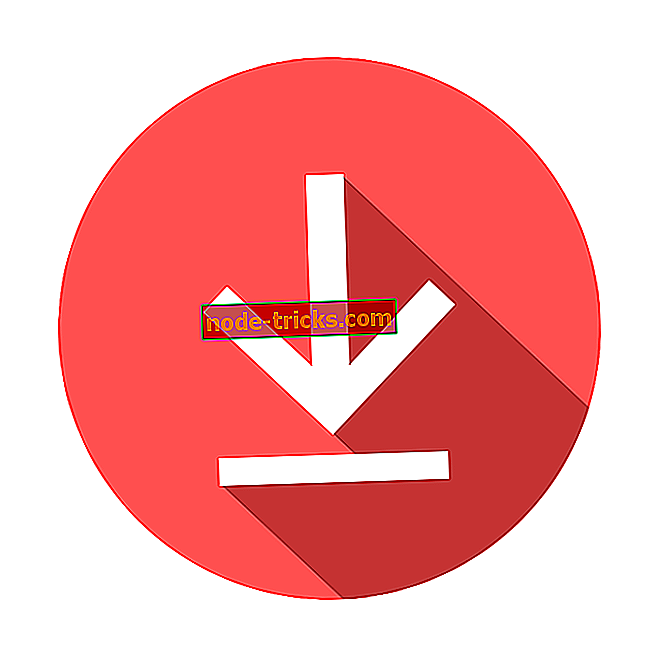ИСПРАВЛЕНИЕ: Проблемы с дисковым пространством в последних сборках Windows 10
По умолчанию сборки Windows 10 Technical Preview занимают 16 ГБ дискового пространства. Но что, если ваша новая сборка требует гораздо больше места, чем предыдущая сборка? В этом случае вы столкнулись с ошибкой, и эта проблема должна быть решена.
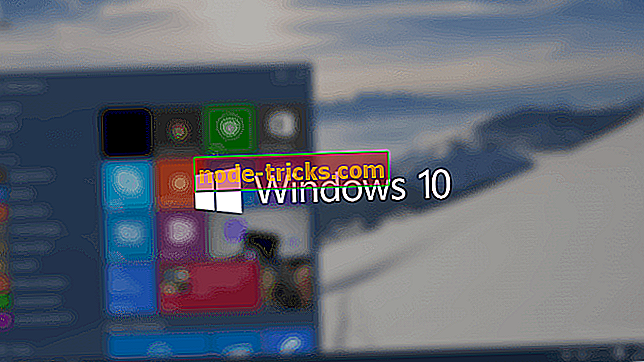
Чрезмерная установка последних сборок может вызвать различные проблемы. Например, вы не сможете установить его из-за недостатка места на диске. Или же установка займет гораздо больше времени, чем нужно, некоторые пользователи сообщают, что установка новой сборки заняла у них несколько часов.
Причиной проблем с дисковым пространством и временем установки является ошибка в последних сборках Windows 10 Technical Preview. В некоторых случаях эта ошибка приводит к тому, что программа установки загружает все доступные языковые пакеты во время установки новых сборок Windows 10 Technical Preview. Помимо проблем с дисковым пространством и временем установки, эта ошибка может также привести к появлению нескольких неожиданных и нежелательных папок на рабочем столе или в проводнике.
Как исправить проблемы с нехваткой места на диске в сборках Windows 10 Insider
Дополнительные языковые пакеты занимают 2, 5 ГБ дискового пространства. Поэтому, чтобы решить эту проблему, освободите 2, 5 ГБ места, установите последнюю сборку и удалите ненужные языковые пакеты. Чтобы удалить ненужные языковые пакеты Windows 10 Technical Preview со своего компьютера, выполните следующие действия.
- Перейти к поиску и введите cmd
- Откройте командную строку от имени администратора
- Введите следующую команду и нажмите Enter: Lpksetup / u
- Он покажет вам список всех языковых пакетов, установленных на вашем компьютере, просто выберите ненужные языковые пакеты и удалите их
Вы, наверное, заметили, что в Windows 10 Technical Preview полно ошибок и ошибок, и эта ошибка на диске - одна из многих. Но это всего лишь технический предварительный просмотр системы, поэтому мы должны ожидать, что окончательная версия будет намного более стабильной и без ошибок.
Альтернативные методы при нехватке места на диске
Последние версии Windows 10 более стабильны, и вы не должны сталкиваться с таким количеством ошибок, как в предыдущих выпусках. Но, если вам нужно немного свободного места, вы можете попробовать следующие шаги.
1. Удалите ненужные файлы, используя Storage Sense

Вы можете удалить ненужные файлы, открыв вкладку «Настройки»> «Система»> «Хранилище»> и нажмите «Изменить способ автоматического освобождения места».
2. Удалите временные файлы с помощью очистки диска
Чтобы удалить временные файлы, откройте вкладку «Настройка»> «Система»> «Хранилище»> «Освободить место сейчас».

3. Удалите ненужные приложения и игры
Просто нажмите на вкладку «Настройки»> «Приложения»> «Приложения и функции». Оттуда вы можете выбрать и удалить то, что вам нужно.
4. Отключить спящий режим в Windows 10
Если вы хотите отключить спящий режим, нажмите Пуск> Открыть командную строку (Запуск от имени администратора). Вам нужно ввести « powercfg / hibernate off ». Это все.
5. Скопируйте файлы, приложения, игры на внешний жесткий диск.
Мы надеемся, что эти быстрые решения помогли вам решить проблемы с дисковым пространством.
Примечание редактора: этот пост был первоначально опубликован в апреле 2015 года и с тех пор обновлен для свежести и точности.